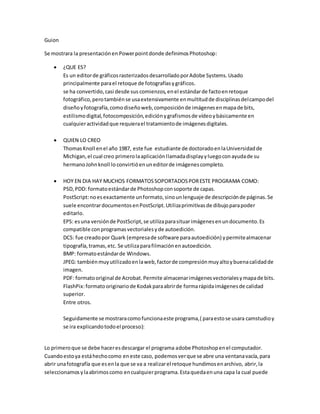
Introducción a Photoshop: herramientas básicas
- 1. Guion Se mostrara la presentación en Power point donde definimos Photoshop: ¿QUE ES? Es un editor de gráficos rasterizados desarrollado por Adobe Systems. Usado principalmente para el retoque de fotografías y gráficos. se ha convertido, casi desde sus comienzos, en el estándar de facto en retoque fotográfico, pero también se usa extensivamente en multitud de disciplinas del campo del diseño y fotografía, como diseño web, composición de imágenes en mapa de bits, estilismo digital, fotocomposición, edición y grafismos de vídeo y básicamente en cualquier actividad que requiera el tratamiento de imágenes digitales. QUIEN LO CREO Thomas Knoll en el año 1987, este fue estudiante de doctorado en la Universidad de Michigan, el cual creo primero la aplicación llamada display y luego con ayuda de su hermano John knoll lo convirtió en un editor de imágenes completo. HOY EN DIA HAY MUCHOS FORMATOS SOPORTADOS POR ESTE PROGRAMA COMO: PSD, PDD: formato estándar de Photoshop con soporte de capas. PostScript: no es exactamente un formato, sino un lenguaje de descripción de páginas. Se suele encontrar documentos en PostScript. Utiliza primitivas de dibujo para poder editarlo. EPS: es una versión de PostScript, se utiliza para situar imágenes en un documento. Es compatible con programas vectoriales y de autoedición. DCS: fue creado por Quark (empresa de software para autoedición) y permite almacenar tipografía, tramas, etc. Se utiliza para filmación en autoedición. BMP: formato estándar de Windows. JPEG: también muy utilizado en la web, factor de compresión muy alto y buena calidad de imagen. PDF: formato original de Acrobat. Permite almacenar imágenes vectoriales y mapa de bits. FlashPix: formato originario de Kodak para abrir de forma rápida imágenes de calidad superior. Entre otros. Seguidamente se mostrara como funciona este programa,( para esto se usara camstudio y se ira explicando todo el proceso): Lo primero que se debe hacer es descargar el programa adobe Photoshop en el computador. Cuando esto ya está hecho como en este caso, podemos ver que se abre una ventana vacía, para abrir una fotografía que es en la que se va a realizar el retoque hundimos en archivo, abrir, la seleccionamos y la abrimos como en cualquier programa. Esta queda en una capa la cual puede
- 2. tener fondo negro o blanco inicialmente, pero se puede cambiar a cualquier color por los cuadros que vemos en la pantalla. La idea es cambiarlo al color del fondo, porque todas las herramientas que se usen como el pincel, o la herramienta rectángulo actúan con el color que se tenga determinado. En el lugar donde se ven las capas, también hay otras herramientas que te ayudaran a cambiar las características de la foto a las deseadas. Lo primero que vamos a hacer es mostrar las herramientas básicas. La primera es la mano la cual nos sirve para mover el lienzo. No mueve ni modifica ninguna parte de la imagen, sino que traslada el área que estamos viendo de esta, si es que el lienzo entero no cabe en la ventana que tenemos abierta, ya sea porque la imagen sea muy grande o porque hayamos hecho zoom. Luego tenemos la herramienta zoom la cual nos sirve para ampliar la imagen o reducirla, pero sin alterarla. Simplemente se hace zoom para que se vea más grande y podamos hacer retoques con más precisión, o se aleja el zoom para hacer la imagen menor y así poder verla toda en nuestra pantalla. Seguidamente esta la herramienta de selección que puede hacerlo en diferentes formas, cuadrados círculos, entre otros. Según lo que se desee. También tenemos la opción de selección libre o lazo que sirve para hacer selecciones a mano alzada, haciendo clic en un área de la imagen y pintando la selección a mano. Por ejemplo aquí podemos ver que el ojo queda seleccionado, entonces ya hundimos en imagen, ajustes, y ya por ejemplo tono, y esto afectara solamente a la parte seleccionada. Entre esta esta además el lazo poligonal el cual sirve para hacer selecciones más complejas, marcando los vértices de un polígono. Otra es la herramienta de varita mágica. Esta es para hacer selecciones rápidas de áreas del mismo color. Pulsando en un lugar de la imagen nos selecciona toda el área que tiene el mismo color continuo. También está la herramienta recortar que es muy simple, uno selecciona la parte que desea recortar y luego le da clic derecho recortar. Continuamos con la herramienta cuentagotas, con la que podemos seleccionar colores, de cualquier parte de la imagen, para colocarlos como color frontal. Luego tenemos la herramienta pincel corrector que sirve para copiar exactamente una parte de la imagen donde queramos que aparezca, entonces con alt seleccionamos esa parte que es la de inicio seguimos desplazándonos por el resto de imagen y vamos a observar que esta aparece. Vamos a seguir con el pincel que sirve para dibujar a mano alzada sobre la imagen. Se dispone de varios pinceles, de grosuras y formas distintas y se puede ajustar la dureza del trazo, entre otras cosas.
- 3. Tenemos esta herramienta llamada pincel de historia que nos sirve para borrar todo lo que habíamos hecho con el pincel, esto nos funciona cuando dañamos algo. Esta también el borrador, que borra todo lo que este en la capa. Otra herramienta es bote de pintura que sirve para rellenar de color una capa entera, o bien el área seleccionada de la capa. Rellena con el color que se haya seleccionado en la barra de herramientas como color frontal. También está la opción de degradado que nos ayuda para crear fondos de pantalla y todo este tipo de cosas. La gota nos sirve para eliminar imperfecciones, desenfocándolas. Tenemos la herramienta sobre exponer que es para aplicarle luz a la imagen. La subexponer que es para opacarla. Y esponja que es para quitarle el color. La herramienta pluma que es para hacer trazados de cualquier tipo, que son editables. La herramienta texto que es para agregar texto a la imagen, así como su nombre lo dice. Tiene opciones de fuente, tamaño. Y de la misma manera hay muchas otras herramientas que son usadas para la edición de imágenes, aquí les muestro las más básicas Solo para conocer un poco del funcionamiento de esta aplicación. Si desean conocer un poco más a fondo y estructurado este programa les recomiendo este video: https://www.youtube.com/watch?v=RfNxzDmxKsI